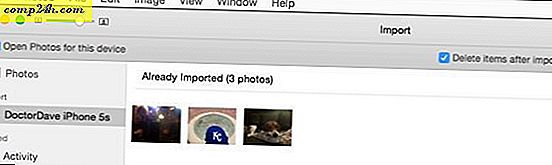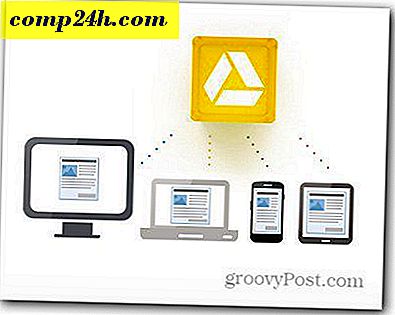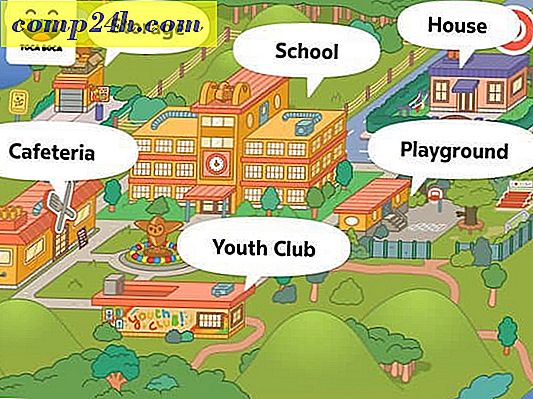Så här tar du bort ditt Mint.com-konto

Att jag sällan använder mitt Mint.com-konto, idag bestämde jag mig för att helt radera kontot. Även om Mint.com har en raderingskontofunktion, kommer jag att visa en mer noggrann konto borttagningsprocess för att säkerställa att alla data tas bort från tjänsten.
Låt oss börja med att ta bort alla konton som är registrerade hos Mint-tjänsten.
Klicka på Konton

Klicka på Ta bort under varje konto.
Bekräfta att du vill radera kontot.
När alla dina konton har tagits bort från din profil, kommer Mint.com att återställas som om du har ett nytt konto.

Låt oss avsluta processen genom att gå under fliken Profil och radera alla enheter och det övergripande kontot.
Klicka på Profil

Bläddra till botten av första sidan och klicka på Avaktivera för var och en av dina mobila enheter / tabletter.

Slutligt steg, klicka på Ta bort ditt Mint-konto och klicka sedan på YES, radera mitt Mint-konto .

Ange din PW och klicka på Slutför för att slutföra kontot radera.

Du borde få en popup när du har slutfört processen som bekräftar att ditt konto har raderats och ett mail skickas inom kort för att bekräfta.
I den digitala tiden är det viktigt att du följer reda på konton du har skapat och raderar de som du inte längre använder, speciellt finansiella konton och tjänster som Mint.com. Jag har också lärt mig genom åren att det kan vara mycket effektivt att ta bort data från dina konton innan du tar bort dem bara om tjänsten eller företaget inte tar bort ditt konto som du har begärt.